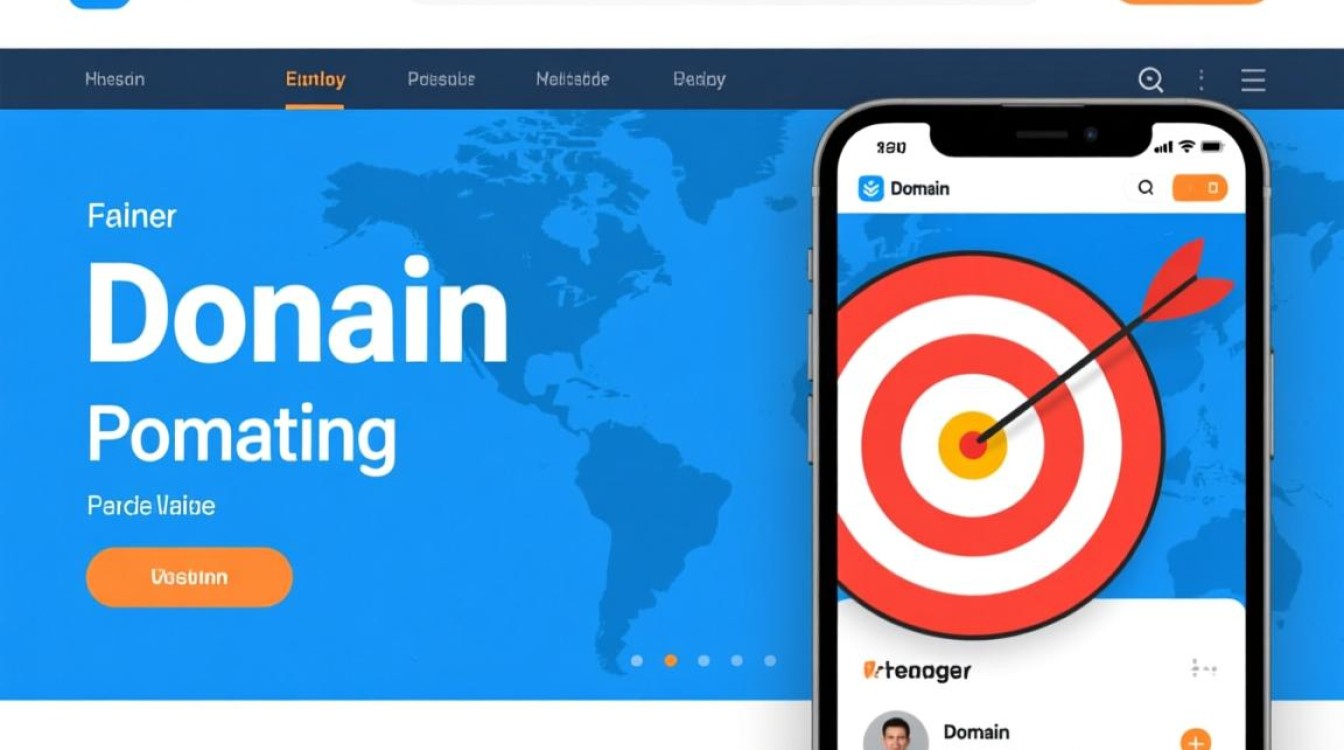在Linux系统中,ll命令是用户日常操作中频繁使用的工具之一,它实际上是ls -l命令的别名(alias),用于以长格式列出目录内容,相较于基础的ls命令,ll提供了更丰富的文件信息,包括权限、所有者、大小、修改时间等,帮助用户更精确地管理文件和目录,本文将详细解析ll命令的输出结构、常用选项、实际应用场景及高级技巧,帮助读者全面掌握这一实用工具。

ll命令的默认输出结构
当直接在终端输入ll并回车时,系统会以长格式显示当前目录下的文件和目录信息,以下是一个典型的输出示例,并对其中的每一列进行详细说明:
total 32
drwxr-xr-x 5 user group 4096 Oct 25 10:30 Documents
-rw-r--r-- 1 user group 256 Oct 25 09:15 notes.txt
lrwxrwxrwx 1 user group 12 Oct 25 08:45 link -> notes.txt第一列:文件类型与权限
- 文件类型:第一个字符表示文件的类型,常见类型包括:
- 普通文件
d:目录(directory)l:符号链接(symbolic link)b:块设备文件(如硬盘)c:字符设备文件(如键盘)p:命名管道s:套接字文件
- 权限位:接下来的9个字符分为3组,每3位一组,分别表示文件所有者(user)、所属组(group)及其他用户(others)的权限,每组权限由读(r)、写(w)、执行(x)组成,表示无对应权限,例如
rwxr-xr--表示所有者有读写执行权限,组用户有读和执行权限,其他用户只有读权限。
第二列:硬链接数
表示文件存在多少个硬链接,对于普通文件,通常为1;目录的硬链接数至少为2(因为目录自身包含和上级目录的)。
第三列:所有者
文件或目录的所属用户,通过chown命令可修改所有者。
第四列:所属组
文件或目录所属的用户组,通过chgrp命令可修改所属组。
第五列:文件大小
以字节为单位显示文件大小,使用-h选项可将其转换为人类可读格式(如KB、MB、GB)。
第六列:修改时间
文件最后一次被修改的时间,格式通常为“月 日 时分”,使用--time-style选项可自定义时间格式。

第七列:文件名
文件或目录的名称,符号链接会显示为链接名 -> 目标文件。
ll命令的常用选项
ll命令作为ls -l的别名,支持ls命令的大部分选项,通过组合选项,可以灵活调整输出内容,以下是常用选项及其功能:
| 选项 | 全称 | 功能描述 |
|---|---|---|
-a |
--all |
显示所有文件,包括以开头的隐藏文件(如.bashrc) |
-h |
--human-readable |
以人类可读格式显示文件大小(如1K、234M、5G) |
-t |
--time |
按修改时间排序,最新的文件显示在最前面 |
-r |
--reverse |
反向排序,与-t等选项结合使用时可显示最旧的文件 |
-d |
--directory |
显示目录本身信息,而非目录内容(常用于查看目录权限) |
-i |
--inode |
显示文件的inode号,便于定位文件唯一标识 |
-S |
--sort=size |
按文件大小降序排序 |
-R |
--recursive |
递归显示子目录内容,即列出目录及其所有子目录的文件 |
-F |
--classify |
在文件名后添加类型标识(如表示目录,表示可执行文件,表示符号链接) |
示例用法:
ll -h:以人类可读格式显示文件大小,例如-rw-r--r-- 1 user group 10K Oct 25 notes.txt。ll -tr:按修改时间升序排列文件,最早的文件在前。ll -a:显示包括隐藏文件在内的所有文件,如drwxr-xr-x 2 user group 4096 Oct 24 .hidden。
ll命令的实际应用场景
查看文件详细信息
当需要确认文件权限、所有者或修改时间时,ll命令能快速提供关键信息,排查权限问题时,可通过ll检查文件是否具有执行权限(x位)。
批量管理文件
结合-t或-S选项,可快速定位最新或最大的文件。ll -t | head -10可显示最近修改的10个文件;ll -Sh可按大小降序排列,便于清理大文件。
检查符号链接
符号链接在ll输出中会显示为link -> target,通过-l选项可明确链接指向的文件路径,避免误操作。
目录结构分析
使用ll -R可递归查看目录树,了解目录层级结构。ll -R /etc | grep "^d"可列出/etc目录下的所有子目录。

高级技巧与注意事项
自定义ll命令的默认选项
用户可通过修改shell配置文件(如~/.bashrc或~/.zshrc)自定义ll的默认选项,添加alias ll='ls -lh --color=auto'可使ll默认以彩色显示文件类型,并使用人类可读格式:
echo "alias ll='ls -lh --color=auto'" >> ~/.bashrc source ~/.bashrc
彩色输出
ll默认支持彩色输出,不同类型文件用不同颜色区分(如目录显示为蓝色,可执行文件显示为绿色),若需关闭彩色输出,可使用--color=none选项。
与管道和重定向结合
ll的输出可与其他命令结合使用,
ll | grep "txt":筛选所有扩展名为.txt的文件。ll > file_list.txt:将目录列表保存到文件中。ll -l | awk '{print $5, $9}':提取文件大小和文件名($5为大小,$9为文件名)。
注意事项
ll是ls -l的别名,不同系统或shell配置中,ll的默认选项可能不同(如某些系统可能默认包含-a选项)。- 对于大量文件,
ll的输出可能较长,建议结合more或less命令分页显示(如ll | less)。 - 符号链接的权限指向目标文件的权限,而非链接本身的权限。
ll命令作为Linux系统中的基础工具,通过长格式输出提供了文件和目录的详细信息,是用户日常管理和排查问题的重要手段,掌握其默认输出结构、常用选项及高级技巧,能显著提升操作效率,无论是查看文件权限、分析目录结构,还是批量管理文件,ll都能提供简洁直观的解决方案,通过合理自定义选项并结合其他命令,用户可以进一步发挥ll的潜力,使其更贴合个人工作流程,在Linux的学习和使用中,深入理解ll命令将为后续的系统管理和脚本编写打下坚实基础。